Webpack v4 の dev から prd までの詳細な手順
今回は、dev から prd への webpack v4 の詳細な手順をお届けします。 dev から prd への webpack v4 の notes とは何ですか。実際のケースを見てみましょう。
概要
今月、v4 の正式バージョンのリリースが始まりました。この記事は、新機能を学習し、dev から prd まで開発に必須のプラグインとローダーをまとめたものです。 ~
大きな変更点
環境
Node.js 4 はサポートされなくなりました。
使用法
(mode または --mode) を選択する必要があります。現在 2 つのモード: 実稼働または開発
この新しいバージョンではモード構成項目が導入されており、開発者はなし、開発 (開発) モード、実稼働 (製品) モードのいずれかを選択できます。この構成項目は、デフォルトで実稼働モードを使用します。
開発モードでは、ブラウザのデバッグ関連ツール、非常に高速な増分コンパイル、豊富で包括的なエラー情報など、究極の開発エクスペリエンスを提供します...
実稼働モードには、多くのリリースの最適化とコード圧縮が含まれています。滑らかな実行時の最適化、開発関連のコードの削除、使いやすさなど。
none はプリセットを使用せず、古いバージョンですべて自己構成された元の状態と同等です。
eg:
webpack --mode development
Usage
(--progress) はプラグイン名を表示するようになりました
少なくとも新しいプラグインシステムに移行されたプラグインについては
-
新しいバージョンでは、webpack コマンドラインツールは別のウェアハウスに分割されているため、webpack-cli の追加インストールが必要です。
npm init -y //初始化项目 npm install webpack webpack-cli -D //安装webpack webpack-cli 依赖 npx webpack --mode development // npx可以直接运行node_modules/.bin目录下面的命令
ログイン後にコピー または、package.json -
"scripts": { "build": "webpack --mode development", },ログイン後にコピー のスクリプトビルドを設定することによって、ローダーメソッドの概要をロードします
use
module: {
rules:[
{
test: /\.css$/,
use: ['style-loader','css-loader']
}
]
}css-loader は、CSS ファイル内の URL パスを解析して処理し、 CSS ファイルをモジュールに変換します変換は右から左に行われるため、複数のローダーには右から左に書かれる順序要件がありますこのプラグインは、最初に css-loader を使用して css ファイルを処理し、次に style-loader を使用しますcssファイルを加工する styleタグに変更してheadに挿入
loader
module: {
rules:[
{
test: /\.css$/,
loader: ["style-loader", "css-loader"]
},
]
}use+loader
module: {
rules:[
{
test: /\.css$/,
use:[
{ loader:"style-loader"},
{
loader: 'css-loader',
options: {sourceMap: true}
}
]
}
]
}ローダーの3つの書き方は最終的なパッケージ化結果は同じです
ローダーのオプション設定項目例:
{
test: /\.jpeg$/,
use: 'url-loader?limit=1024&name=[path][name].[ext]&outputPath=img/&publicPath=output/',
}は次の構成の略称です
{
test: /\.jpeg$/,
use: {
loader:'url-loader',
options:{
limit:1024,
name:[path][name].[ext],
outputPath:img/
publicPath:output/'
}
}
}ES6 コードを ES5 に変換することについて話します
- babel- ローダーのプリセットをクエリに追加することも、.babelrc ファイルをプロジェクトのルート ディレクトリに追加することもできます
html-webpack-plugin
.babelrc { "presets": [ "env", "stage-0", "react" ] }ログイン後にコピー - HTMLファイルを生成するプラグインです。原理は非常に簡単です: webpack のエントリ設定の関連エントリ サンクと、extract-text-webpack-plugin によって抽出された CSS スタイルを、プラグインによって提供されるテンプレート、または templateContent 設定項目によって指定されたコンテンツに挿入します。具体的にはhead要素にスタイルリンクを挿入し、headまたはbodyにスクリプトを挿入する方法です。
{
test: /\.js/,
use: {
loader: 'babel-loader',
query: {
presets: ["env", "stage-0", "react"]
}
}
},const HtmlWebpackPlugin = require('html-webpack-plugin');
new HtmlWebpackPlugin({
template: './src/index.html',//指定产的HTML模板
filename: `index.html`,//产出的HTML文件名
title: 'index',
hash: true,// 会在引入的js里加入查询字符串避免缓存,
minify: {
removeAttributeQuotes: true
}
}),它会将所有的入口 chunk(entry chunks)中引用的 *.css,移动到独立分离的 CSS 文件。因此,你的样式将不再内嵌到 JS bundle 中,而是会放到一个单独的 CSS 文件(即 styles.css)当中。 如果你的样式文件大小较大,这会做更快提前加载,因为 CSS bundle 会跟 JS bundle 并行加载。
npm i extract-text-webpack-plugin@next -D
const ExtractTextWebpackPlugin = require('extract-text-webpack-plugin');
let cssExtract = new ExtractTextWebpackPlugin({
filename: 'css/css.css',
allChunks: true
});module:{
rules:[
{
test: /\.css$/,//转换文件的匹配正则
loader: cssExtract.extract({
use: ["css-loader?minimize"]
})
},
]
}
plugins:[
...... ,
+ cssExtract
]尽量减少文件解析,用resolve配置文件解析路径,include
rules: {
test: /\.js$/,
loader:'babel-loader',
include: path.resolve(dirname, 'src'),//只转换或者编译src 目录 下的文件
exclude: /node_modules/ //不要解析node_modules
}resolve.mainFields
WebpackTest | | | - src | | - index.js | | - lib | | - fetch | | | browser.js | node.js | package.json | | - webpack.config.js
当从 npm 包中导入模块时(例如,引入lib下的库),此选项将决定在 package.json 中使用哪个字段导入模块。根据 webpack 配置中指定的 target 不同,默认值也会有所不同。
package.json
lib文件夹下的package.json中配置相对应模块的key
{
"name": "fetch",
"version": "1.0.0",
"description": "",
"node": "./node.js",
"browser": "./browser.js",
"scripts": {
"test": "echo \"Error: no test specified\" && exit 1"
},
"keywords": [],
"author": "",
"license": "ISC"
}webpack.config.js
在resolve解析对象中,加入lib的路径
resolve: {
extensions: ['.js', '.json'],
mainFields: ['main', 'browser', 'node'],
modules: [path.resolve('node_modules'), path.resolve('lib')]
}index.js
这样在index.js中引用第三方库时,会去查找modules下的路径中是否配置了所需的文件,知道在package.json中找到mainFields中的key对应文件,停止。
let fetch = require('fetch');
console.log(fetch);打包后 console.log出的对象

如果交换mainFields中的key顺序
mainFields: ['main', 'node','browser']
打包后 console.log出的对象,因为找到了key=node对应的文件就停止了查找

DllReferencePlugin
这个插件是在 webpack 主配置文件中设置的, 这个插件把只有 dll 的 bundle(们)(dll-only-bundle(s)) 引用到需要的预编译的依赖。
新建webpack.react.config.js
const path = require('path');
const webpack = require('webpack')
module.exports = {
entry: {
react: ['react', 'react-dom']
},
output: {
path: path.join(dirname, 'dist'),// 输出动态连接库的文件名称
filename: '[name]_dll.js',
library: '_dll_[name]'//全局变量的名字,其它会从此变量上获取到里面的模块
},
// manifest 表示一个描述文件
plugins: [
new webpack.DllPlugin({
name: '_dll_[name]',
path: path.join(dirname, 'dist', 'manifest.json')//最后打包出来的文件目录和名字
})
]
}在entry入口写入要打包成dll的文件,这里把体积较大的react和react-dom打包
output中的关键是library的全局变量名,下文详细说明dll&manifest工作原理
打包dll文件
webpack --config webpack.react.config.js --mode development
打包出来的manifest.json节选

打包出来的react_dll.js节选
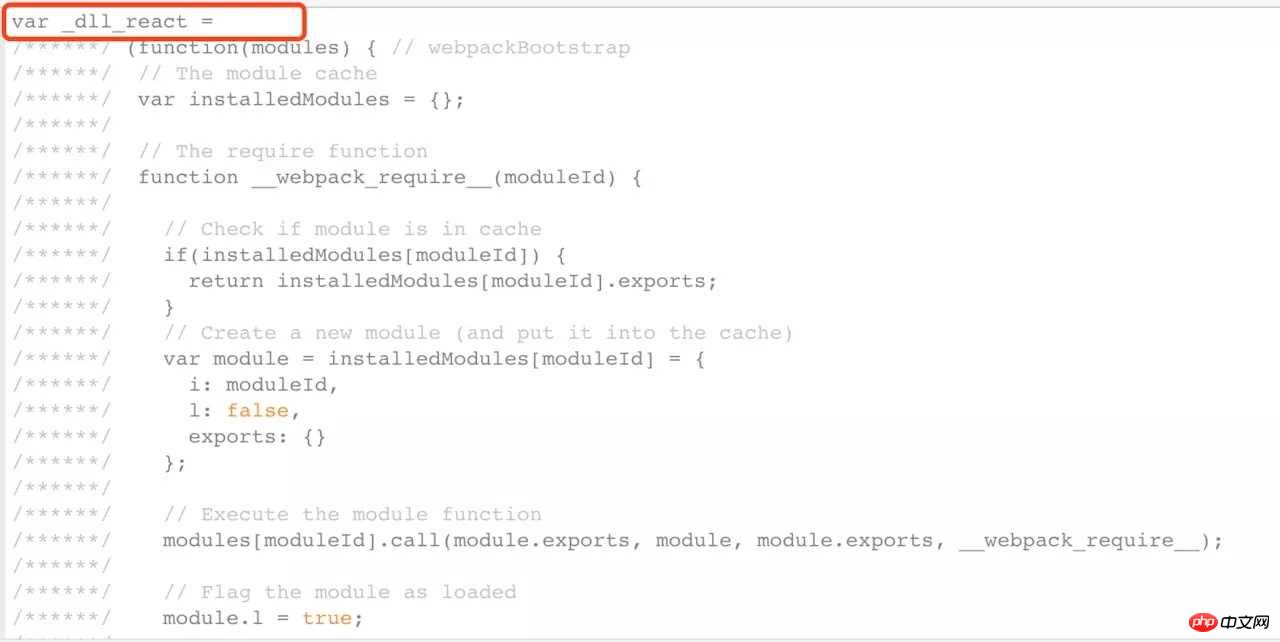
可见manifest.json中的 name值就是
output:{
library:_dll_react
}manifest.json就是借书证,_dll_react就像图书馆书籍的条形码,为我们最终找到filename为react_dll.js的参考书
使用“参考书”
在webpack.config.js中加入“借书证”
new webpack.DllReferencePlugin({
manifest: path.join(dirname, 'dist', 'manifest.json')
})再运行
webpack --mode development
打包速度显著变快
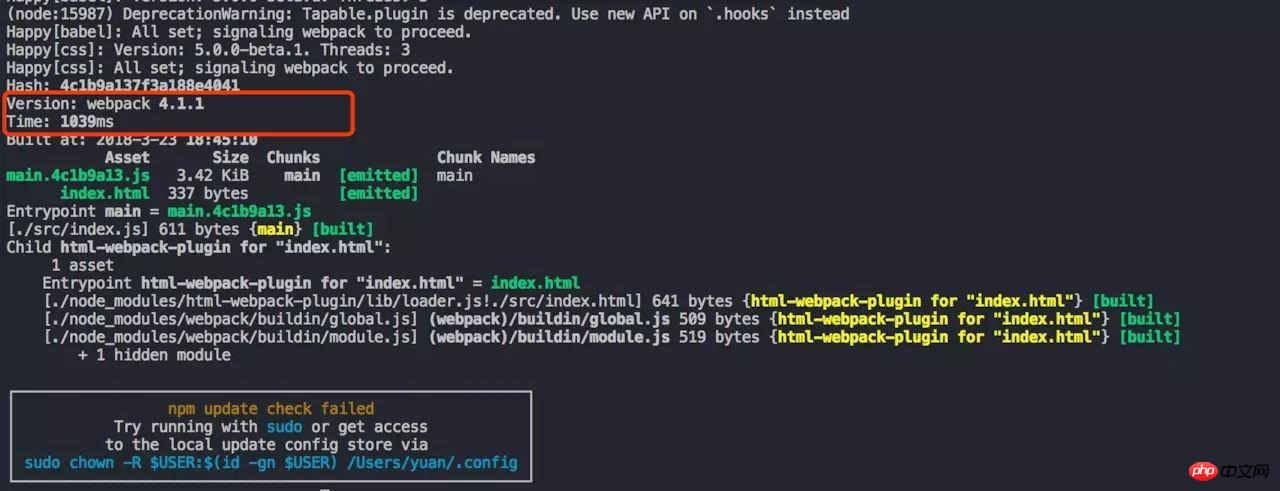
打包后的main.js中,react,react-dom.js也打包进来了,成功~
import React from 'react';\n//import ReactDOM from 'react-dom';
(function(module, exports, webpack_require) {
"use strict";
eval("\n\n//import name from './base';\n//import React from 'react';\n//import ReactDOM from 'react-dom';\n//import ajax from 'ajax';\n//let result = ajax('/ajax');\n\n//ReactDOM.render(<h1>{result}</h1>, document.getElementById('root'));\n// fetch fetch.js fetch.json fetch文件夹\n//let fetch = require('fetch');\n//console.log(fetch);\n//let get = require('../dist/bundle.js');\n//get.getName();\nconsole.log('hello');\n\nvar name = 'zfpx';\nconsole.log(name);\nif (true) {\n var s = 'ssssssssssssssssssssssss';\n console.log(s);\n console.log(s);\n console.log(s);\n console.log(s);\n}\n\n//# sourceURL=webpack:///./src/index.js?");
/***/ })
/******/ });相信看了本文案例你已经掌握了方法,更多精彩请关注php中文网其它相关文章!
推荐阅读:
以上がWebpack v4 の dev から prd までの詳細な手順の詳細内容です。詳細については、PHP 中国語 Web サイトの他の関連記事を参照してください。

ホットAIツール

Undresser.AI Undress
リアルなヌード写真を作成する AI 搭載アプリ

AI Clothes Remover
写真から衣服を削除するオンライン AI ツール。

Undress AI Tool
脱衣画像を無料で

Clothoff.io
AI衣類リムーバー

Video Face Swap
完全無料の AI 顔交換ツールを使用して、あらゆるビデオの顔を簡単に交換できます。

人気の記事

ホットツール

メモ帳++7.3.1
使いやすく無料のコードエディター

SublimeText3 中国語版
中国語版、とても使いやすい

ゼンドスタジオ 13.0.1
強力な PHP 統合開発環境

ドリームウィーバー CS6
ビジュアル Web 開発ツール

SublimeText3 Mac版
神レベルのコード編集ソフト(SublimeText3)

ホットトピック
 7648
7648
 15
15
 1392
1392
 52
52
 91
91
 11
11
 36
36
 110
110
 VUE3 入門チュートリアル: Webpack を使用したパッケージ化とビルド
Jun 15, 2023 pm 06:17 PM
VUE3 入門チュートリアル: Webpack を使用したパッケージ化とビルド
Jun 15, 2023 pm 06:17 PM
Vue は、インタラクティブで効率的な Web アプリケーションを迅速に構築するのに役立つ優れた JavaScript フレームワークです。 Vue3 は、多くの新機能が導入された Vue の最新バージョンです。 Webpack は現在最も人気のある JavaScript モジュール パッケージャーおよびビルド ツールの 1 つで、プロジェクト内のさまざまなリソースの管理に役立ちます。この記事では、Webpack を使用して Vue3 アプリケーションをパッケージ化してビルドする方法を紹介します。 1.Webpackをインストールする
 Nginx Webサーバーキャディの使用方法
May 30, 2023 pm 12:19 PM
Nginx Webサーバーキャディの使用方法
May 30, 2023 pm 12:19 PM
Caddy の概要 Caddy は強力で拡張性の高い Web サーバーであり、現在 Github 上に 38,000 以上のスターが付いています。 Caddy は Go 言語で書かれており、静的リソースのホスティングとリバース プロキシに使用できます。 Caddy には以下の主な特徴があります: Nginx の複雑な構成と比較して、元の Caddyfile 構成は非常にシンプルです; 提供する AdminAPI を通じて構成を動的に変更できます; デフォルトで自動 HTTPS 構成をサポートし、自動的に適用して構成できますHTTPS 証明書; 数万のサイトのデータに拡張可能; 追加の依存関係なしでどこでも実行可能; Go 言語で記述されているため、メモリの安全性がより保証されます。まずはCentOに直接インストールします
 Golang を使用して Web アプリケーションのフォーム検証を実装する方法
Jun 24, 2023 am 09:08 AM
Golang を使用して Web アプリケーションのフォーム検証を実装する方法
Jun 24, 2023 am 09:08 AM
フォーム検証は Web アプリケーション開発において非常に重要なリンクであり、フォーム データを送信する前にデータの有効性をチェックして、アプリケーションのセキュリティ脆弱性やデータ エラーを回避できます。 Web アプリケーションのフォーム検証は、Golang を使用すると簡単に実装できます。この記事では、Golang を使用して Web アプリケーションのフォーム検証を実装する方法を紹介します。 1. フォーム検証の基本要素 フォーム検証の実装方法を紹介する前に、フォーム検証の基本要素が何であるかを知る必要があります。フォーム要素: フォーム要素は
 Java API開発におけるWebサーバー処理にJetty7を使用する
Jun 18, 2023 am 10:42 AM
Java API開発におけるWebサーバー処理にJetty7を使用する
Jun 18, 2023 am 10:42 AM
JavaAPI 開発における Web サーバー処理に Jetty7 を使用する インターネットの発展に伴い、Web サーバーはアプリケーション開発の中核部分となり、多くの企業でも注目を集めています。増大するビジネス ニーズを満たすために、多くの開発者が Web サーバー開発に Jetty の使用を選択しており、その柔軟性と拡張性は広く認識されています。この記事では、JavaAPI 開発における Jetty7 の使用方法を紹介します。
 ウェブ上の顔面ブロック攻撃に対するリアルタイム保護 (機械学習に基づく)
Jun 10, 2023 pm 01:03 PM
ウェブ上の顔面ブロック攻撃に対するリアルタイム保護 (機械学習に基づく)
Jun 10, 2023 pm 01:03 PM
顔面遮蔽弾幕とは、映像内の人物を遮ることなく大量の弾幕が浮遊し、人物の背後から浮遊しているように見せることです。機械学習は数年前から普及していますが、これらの機能がブラウザでも実行できることは多くの人に知られていません。この記事では、ビデオ連発における実際的な最適化プロセスを紹介します。記事の最後に、適用可能なシナリオをいくつか示します。このソリューションを開くことを望んでいます。いくつかのアイデアがあります。 mediapipeDemo (https://google.github.io/mediapipe/) は、顔ブロック弾幕のオンデマンドアップアップロードの主流の実装原理を示していますサーバーのバックグラウンド計算により、ビデオ画面内のポートレート領域を抽出し、SVG ストレージに変換しますクライアントがビデオを再生している間、サーバーから SVG をダウンロードし、弾幕、ポートレートと組み合わせる
 FRPS サーバーと Web がポート 80 を共有するように nginx を設定する方法
Jun 03, 2023 am 08:19 AM
FRPS サーバーと Web がポート 80 を共有するように nginx を設定する方法
Jun 03, 2023 am 08:19 AM
まず、frpって何?という疑問があると思います。簡単に言うと、frp はイントラネット侵入ツールであり、クライアントを設定すると、サーバー経由でイントラネットにアクセスできるようになります。現在、私のサーバーは Web サイトとして nginx を使用しており、ポート 80 が 1 つだけあります。では、FRP サーバーもポート 80 を使用したい場合はどうすればよいでしょうか?クエリ後、nginx のリバース プロキシを使用してこれを実現できます。追加: frps はサーバー、frpc はクライアントです。ステップ 1: サーバーの nginx.conf 構成ファイルを変更し、次のパラメータを nginx.conf の http{} に追加します。server{listen80
 ウェブ標準とは何ですか?
Oct 18, 2023 pm 05:24 PM
ウェブ標準とは何ですか?
Oct 18, 2023 pm 05:24 PM
Web 標準は、W3C およびその他の関連組織によって策定された一連の仕様とガイドラインです。HTML、CSS、JavaScript、DOM、Web アクセシビリティおよびパフォーマンスの最適化の標準化が含まれます。これらの標準に従うことで、ページの互換性を向上させることができます。 、メンテナンス性とパフォーマンス。 Web 標準の目標は、Web コンテンツをさまざまなプラットフォーム、ブラウザー、デバイス上で一貫して表示および操作できるようにして、より優れたユーザー エクスペリエンスと開発効率を提供することです。
 コックピット Web UI から管理アクセスを有効にする方法
Mar 20, 2024 pm 06:56 PM
コックピット Web UI から管理アクセスを有効にする方法
Mar 20, 2024 pm 06:56 PM
Cockpit は、Linux サーバー用の Web ベースのグラフィカル インターフェイスです。これは主に、初心者/熟練ユーザーにとって Linux サーバーの管理を容易にすることを目的としています。この記事では、Cockpit アクセス モードと、CockpitWebUI から Cockpit への管理アクセスを切り替える方法について説明します。コンテンツ トピック: コックピット エントリ モード 現在のコックピット アクセス モードの確認 CockpitWebUI からコックピットへの管理アクセスを有効にする CockpitWebUI からコックピットへの管理アクセスを無効にする まとめ コックピット エントリ モード コックピットには 2 つのアクセス モードがあります。 制限付きアクセス: これは、コックピット アクセス モードのデフォルトです。このアクセス モードでは、コックピットから Web ユーザーにアクセスできません。




